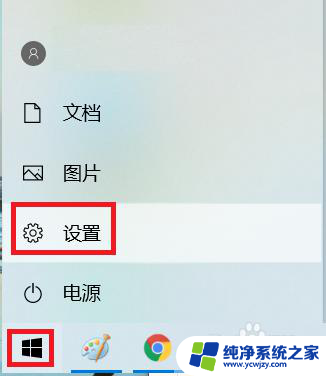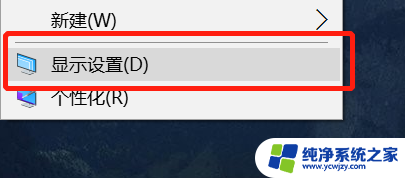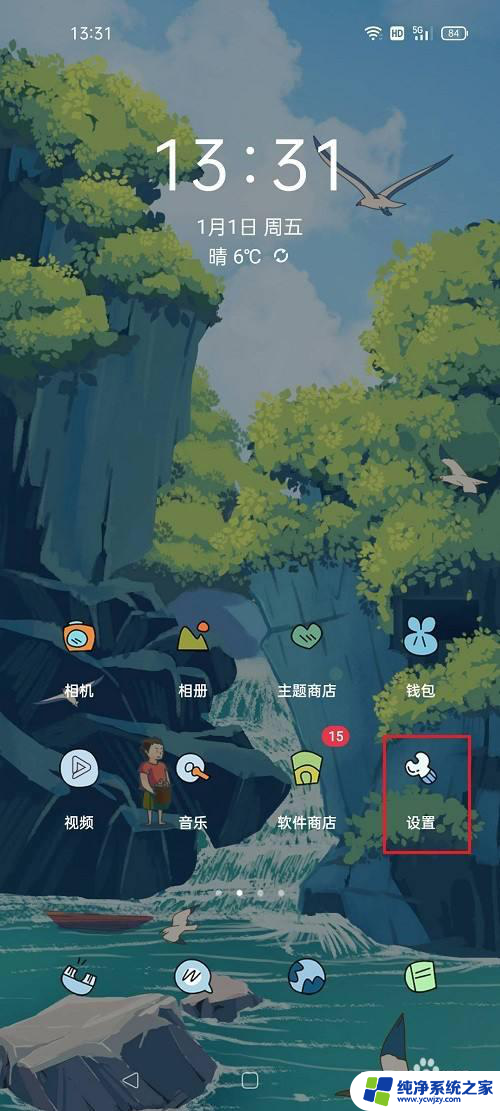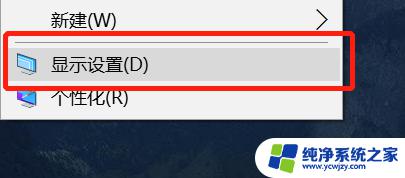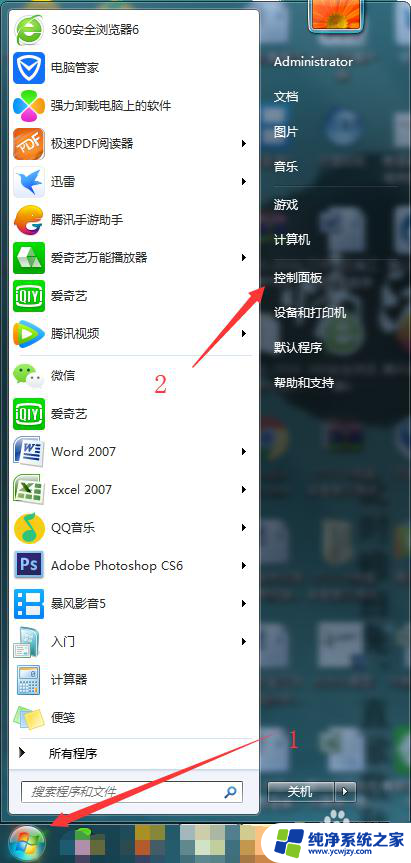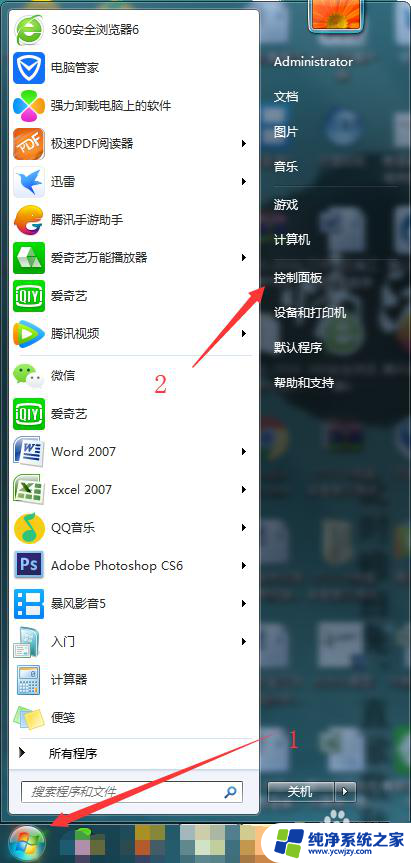怎么增加屏幕刷新率?提升屏幕刷新率的方法解析
怎么增加屏幕刷新率,如今随着科技的不断进步,人们对于屏幕的要求也越来越高,屏幕刷新率作为一个重要的指标,直接影响着我们对图像的观感和使用体验。怎样才能增加屏幕的刷新率呢?这是一个备受关注的问题。在本文中我们将探讨一些提高屏幕刷新率的方法,帮助读者更好地了解和解决这一问题。无论是电视、电脑还是手机屏幕,提高屏幕刷新率都将成为未来科技发展的一个重要方向。
方法如下:
1.首先打开电脑,右键点击桌面,在弹出的窗口中点击“屏幕分辨率”。
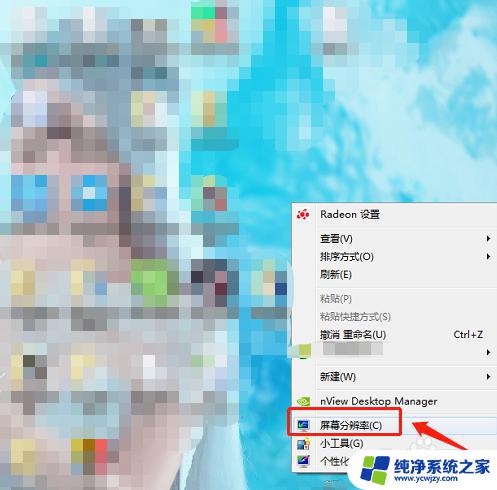
2.在屏幕分辨率设置中,点击“高级设置”。
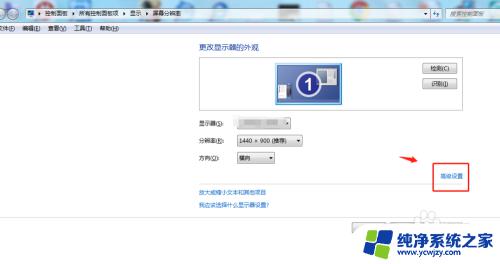
3.在通用即插即用监视器属性中,点击“监视器”。可以看到默认的屏幕刷新频率为60赫兹。
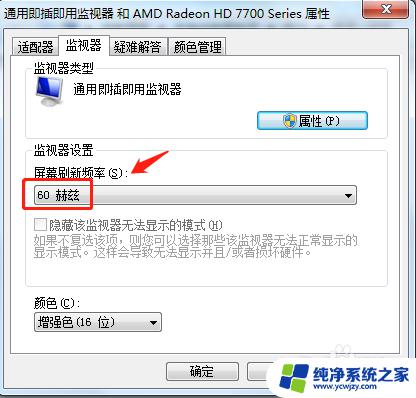
4.点击屏幕刷新频率后面的下拉框,选择75赫兹。
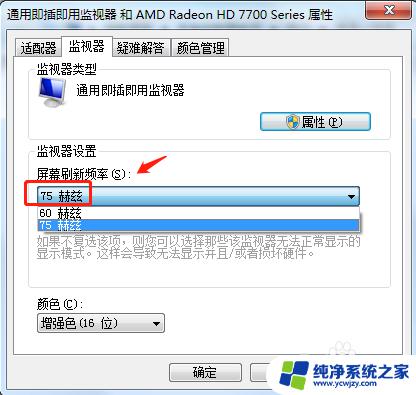
5.将颜色选择为真彩32位,能有效的提高画面质量减少闪烁。完成设置后,点击应用,重启电脑即可生效。
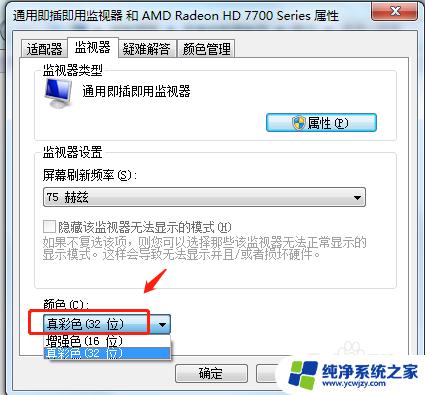
6.总结
1.首先打开电脑,右键点击桌面,在弹出的窗口中点击“屏幕分辨率”。
2.在屏幕分辨率设置中,点击“高级设置”。
3.在通用即插即用监视器属性中,点击“监视器”。可以看到默认的屏幕刷新频率为60赫兹。
4.点击屏幕刷新频率后面的下拉框,选择75赫兹。
5.将颜色选择为真彩32位,能有效的提高画面质量减少闪烁。完成设置后,点击应用,重启电脑即可生效。
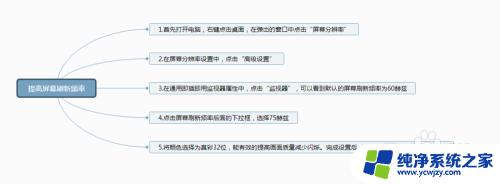
这就是如何增加屏幕刷新率的全部内容,需要的用户可以根据本文的步骤进行操作,希望本文对大家有所帮助。